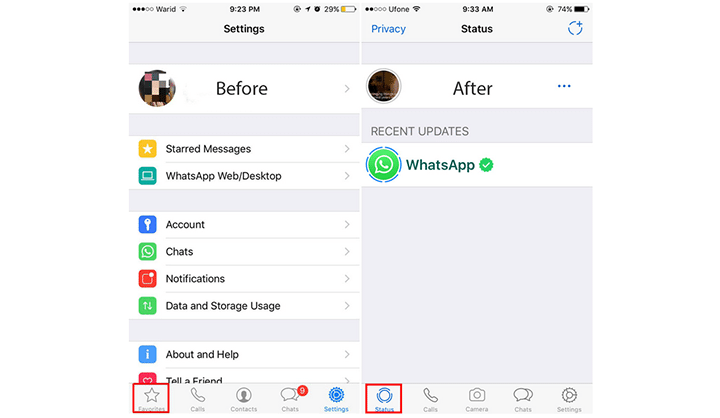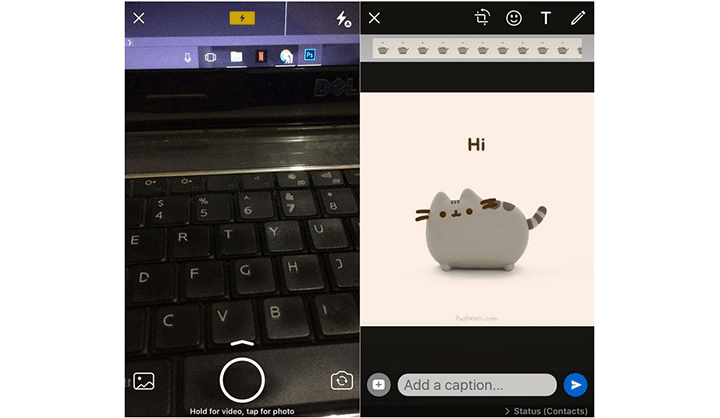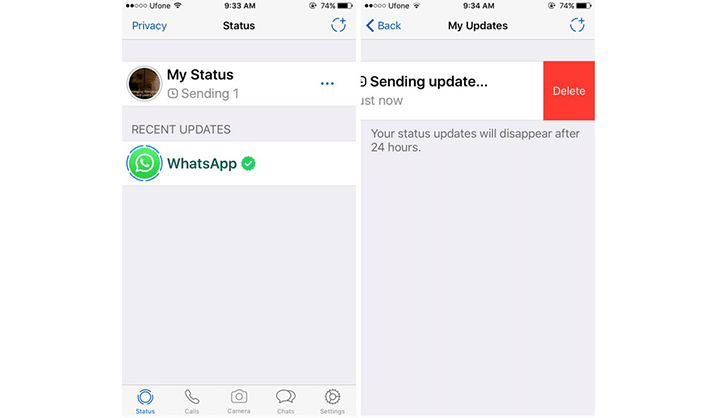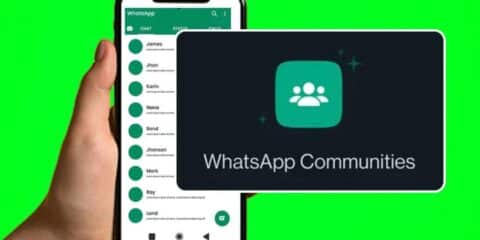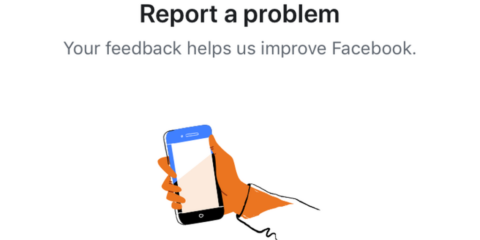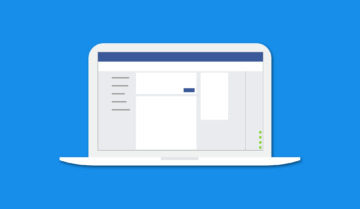بعد شراء الفيسبوك للواتس آب لم يحدث أى تغيير ملحوظ سوى دعم الواتس آب للصور المتحركة Gifs ولكن خلاف ذلك فالفيسبوك ترك الواتس آب كما هو دون تغير جوهرى. ولكن الآن تم إضافة العديد من المزايا إلى التطبيق مثل تغيير الحالة status update والتى تشبة إلى حد كبير الفيديوهات القصيرة المسماة stories على تطبيق سناب شات snapchat ، بحيث يمكنك إضافة الصور، الفيديوهات وأيضاً الصور المتحركة gifs والتى ستظل مرئية لمدة 24 ساعة كما يمكنك أن تتحكم فى من يمكنة رؤيتها.
خاصية ال Status Feature الجديدة
يتم الآن إضافة تلك الميزة إلى المستخدمين بالتدريج فأن كنت لاتراها الآن فعليك الانتظار حتى يتم إضافتها إليك وليس هنا داعٍ لتحديث التطبيق مادمت تستخدم بالفعل أحدث نسخة من التطبيق.
سيتم تغيير زر المفضلة favorites فى التطبيق إلى Status tab حين يتم إضافة التحديث إلى التطبيق الخاص بهاتفك.
إضافة الصور و الفيديوهات وأيضاً الصور المتحركة
قم بفتح تطبيق الواتس آب لديك ثم إضغط على Status tab، ثم إضغط على الزر الذى يظهر بشكل دائرة بداخلها علامة +. سيفتح ذلك الكاميرا مما يتيح لك إلتقاط صورة أو فيديو. ولنشر صورة، فيديو أو صورة متحركة من هاتفك، قم بالضغط على أيقونة الصور على اليسار حيث يمكنك إختيار صورة أو فيديو لإضافتها أو حتى الصور المتحركة.
كما يمكنك إضافة نص أو رسمة على الصور أوالفيديوهات أوالصور المتحركة التى تضيفها فى ال Whatsapp status الخاص بك، ثم إضغط على زر إرسال لتم نشرها لدى الجميع. وإن قمت بالضغط status الخاصة بك يتتمكن من رؤية عدد الأشخاص الذين عرضوا ال status الخاصة بك.
إزالة ال status الحالية
قم بالذهاب إلى Status tab وقم بالمسح يساراً ليظهر لك إختيار المسح. قم بالضغط علية ليتم مسح ال status الخاصة بك .

التحكم فى خصوصية ال status
كان ولازال الواتس آب يوفر حماية لل status الخاصة بك منذ أن كانت مجرد نص وكان متاح لك جعلها خاصة أو عامة. وقد تم تحديث تلك الإعدادات بحيث أصبح لديك الإختيار من بين جعلها مرئية للجميع أو لشخص بعينة أو لجميع الأشخاص على هاتفك.
ولتغيير إعدادات الخصوصية قم بالتوجة إلى الإعدادات ثم status privacy كما يلى Account > Privacy > Status ليتم تعديلها بما يناسبك.
عرض Whatsapp Status
يمكنك عرض ال status الخاصة بك من status tab حيث سترى قائمة بكل status updates لكل الأرقام لديك. وعند الضغط على إحداها سيتم عرضها بصورة تلقائية، ولكن إن قمت بالضغط على يمين الشاشة سيتم التوجة إلى الصورة التالية وإن ضغطت على يسار الشاشة سيتم التوجة إلى الصورة السابقة.
وأخيراً يمكنك إضافة تعليق على ال status الخاصة بشخص ما عن طريق الضغط على زر reply فى نهاية كل صورة.